热门标签
热门文章
- 1【npm】npm install 卡住不动_npm install 没反应
- 2【LeetCode 04】滑动窗口法总结_leetcode滑动窗口的原理
- 3科学大家谈 | 全球著名蛋白质工程学家——张阳_张阳 蛋白质
- 4matlab 逻辑回归实现,逻辑回归原理介绍及Matlab实现
- 5Vue+axios向后端post JSON数据(报错:400),不使用qs.stringify()格式化实现方式_vue axios post json
- 6马上2023年了,学一下gradle(Gradle)安装及配置_gradle安装与配置
- 7阿里云服务器搭建django+区块链
- 8安卓前端连接springboot后端_安卓开发调用后端接口
- 9opencv-人脸识别_使用opencv进行人脸识别的三种方法
- 10使用Sbert预训练的TTS模型《Expressive Text-to-Speech using Style Tag》_tts模型训练
当前位置: article > 正文
统信UOS1060使用UDOM工具箱打开支持长文件名特性_统信工具箱
作者:weixin_40725706 | 2024-03-09 09:26:35
赞
踩
统信工具箱
原文链接:统信UOS1060使用UDOM工具箱打开支持长文件名特性
hello,大家好啊,今天给大家带来一篇文章,在统信UOS发布的最新版桌面操作系统1060中,增加了长文件名模式,最长支持255个中文或英文字符,这样对于在windows上使用长文件的文件,迁移到国产操作系统上而言,避免了文件命名失败、文件丢失等诸多问题,方便了用户从Windows系统迁移文件到统信UOS桌面操作系统。
但是在1060操作系统的默认情况下,是无法使用长文件名的,需要经过设置将此特性打开之后才可以使用,那么该如何操作呢?
今天我们不使用dconf等工具,使用统信UOS官方发布的UDOM工具箱实现此功能,这样有利于刚接触统信UOS的用户操作,将命令行操作的方式,转化成图形化的操作方式,对于Linux桌面来说是至关重要的,希望统信UOS后面在这方面越做越好。
1、查看系统版本
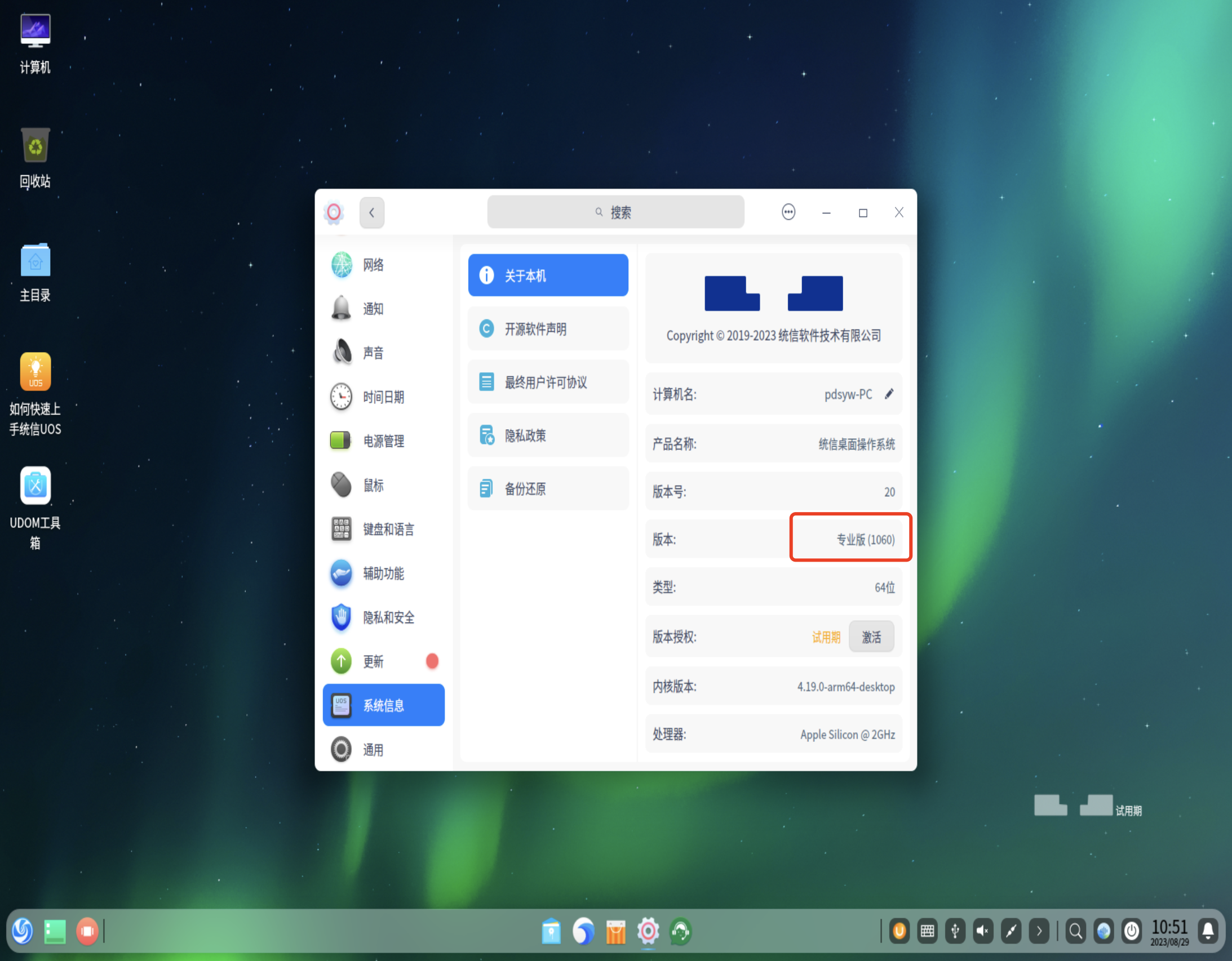
2、查看系统内核版本和OsBuild号
pdsyw@pdsyw-PC:~$ uname -a Linux pdsyw-PC 4.19.0-arm64-desktop #6030 SMP Tue Jun 27 15:28:10 CST 2023 aarch64 GNU/Linux pdsyw@pdsyw-PC:~$ pdsyw@pdsyw-PC:~$ pdsyw@pdsyw-PC:~$ cat /etc/os-version [Version] SystemName=UOS Desktop SystemName[zh_CN]=统信桌面操作系统 ProductType=Desktop ProductType[zh_CN]=桌面 EditionName=Professional EditionName[zh_CN]=专业版 MajorVersion=20 MinorVersion=1060 OsBuild=11014.100.100 pdsyw@pdsyw-PC:~$
- 1
- 2
- 3
- 4
- 5
- 6
- 7
- 8
- 9
- 10
- 11
- 12
- 13
- 14
- 15
- 16
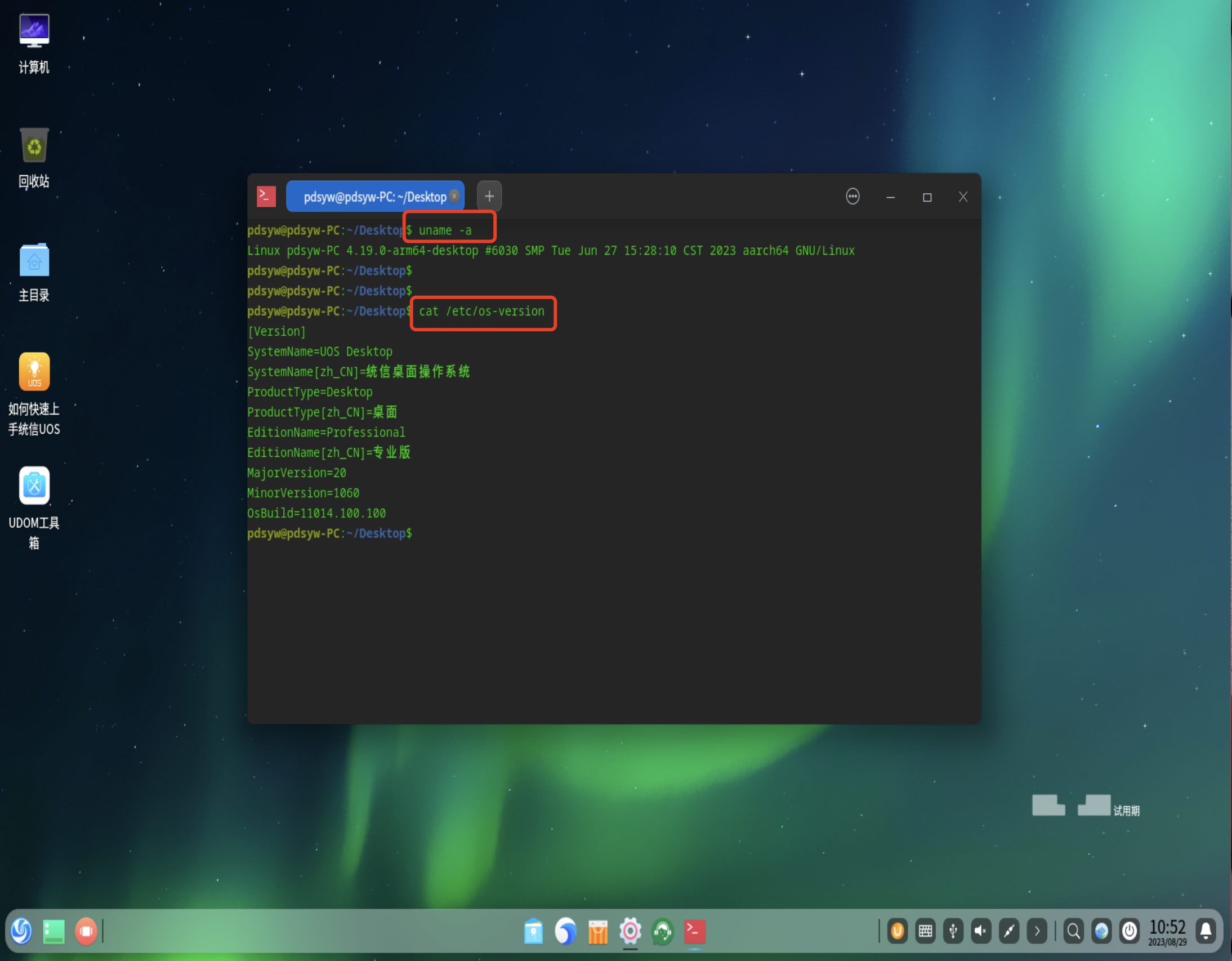
3、创建文件发现文件名最多为“83个汉字”+“.doc”
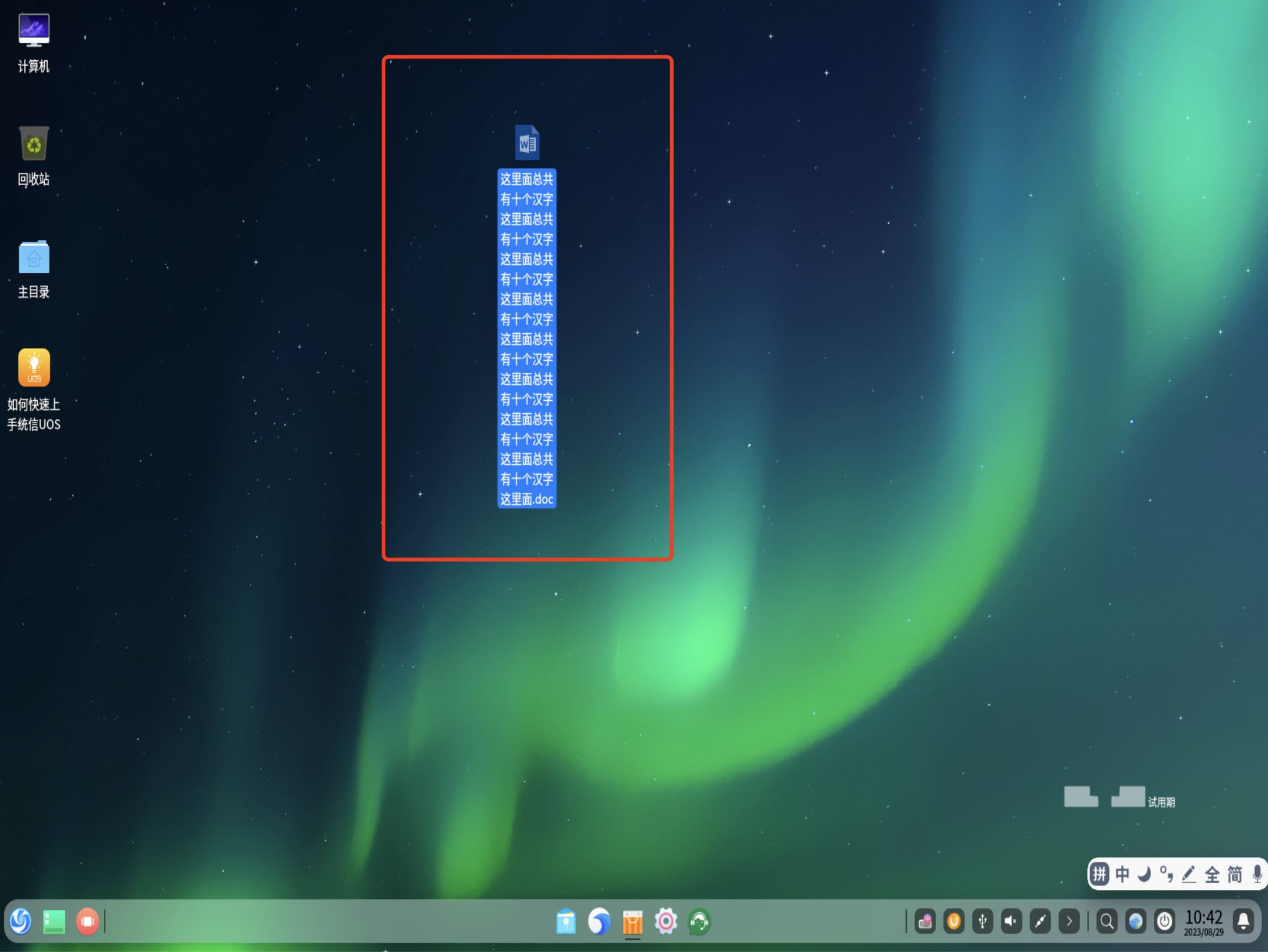
4、启动器搜索应用商店
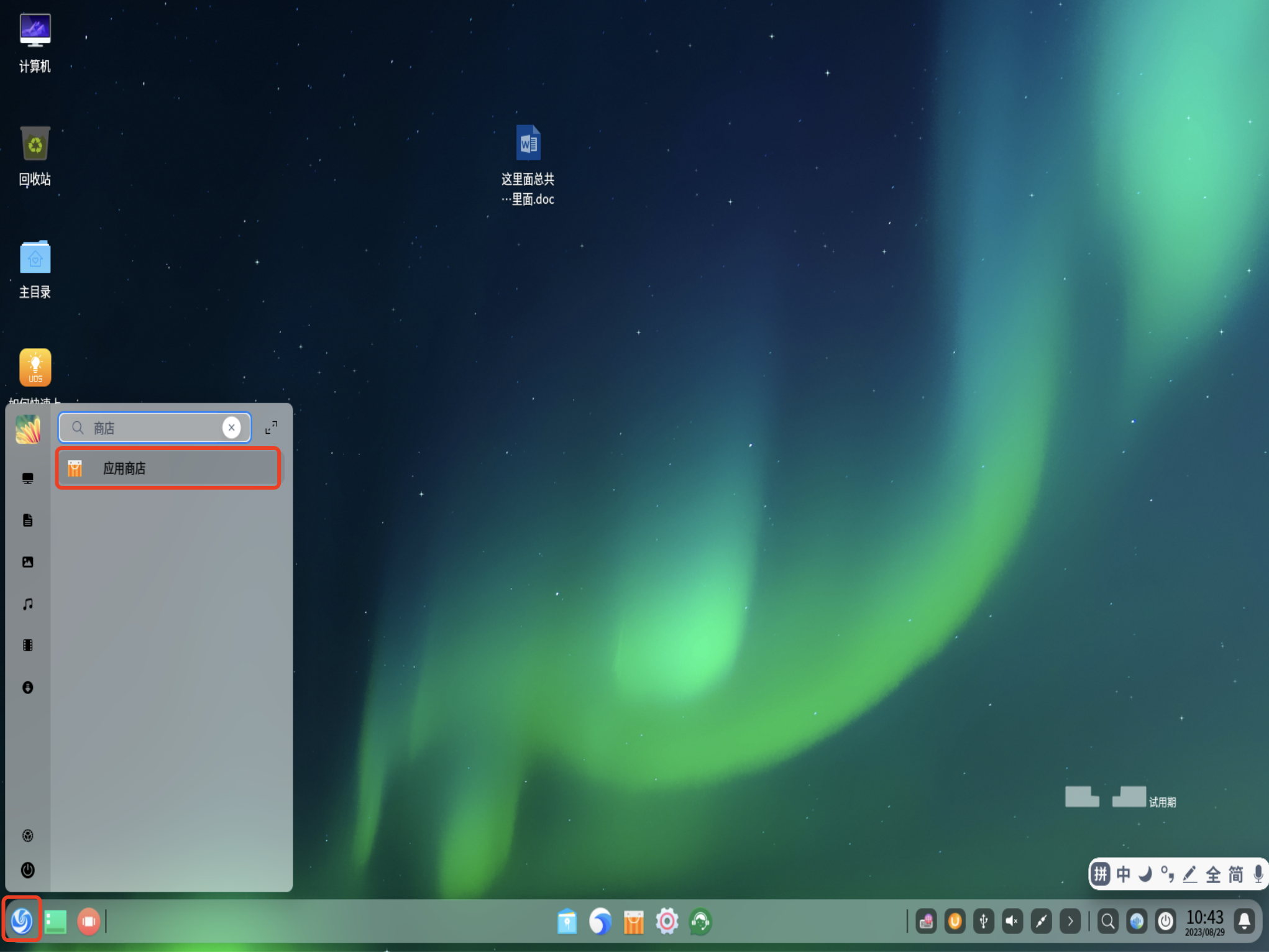
5、搜索下载安装UDOM工具箱
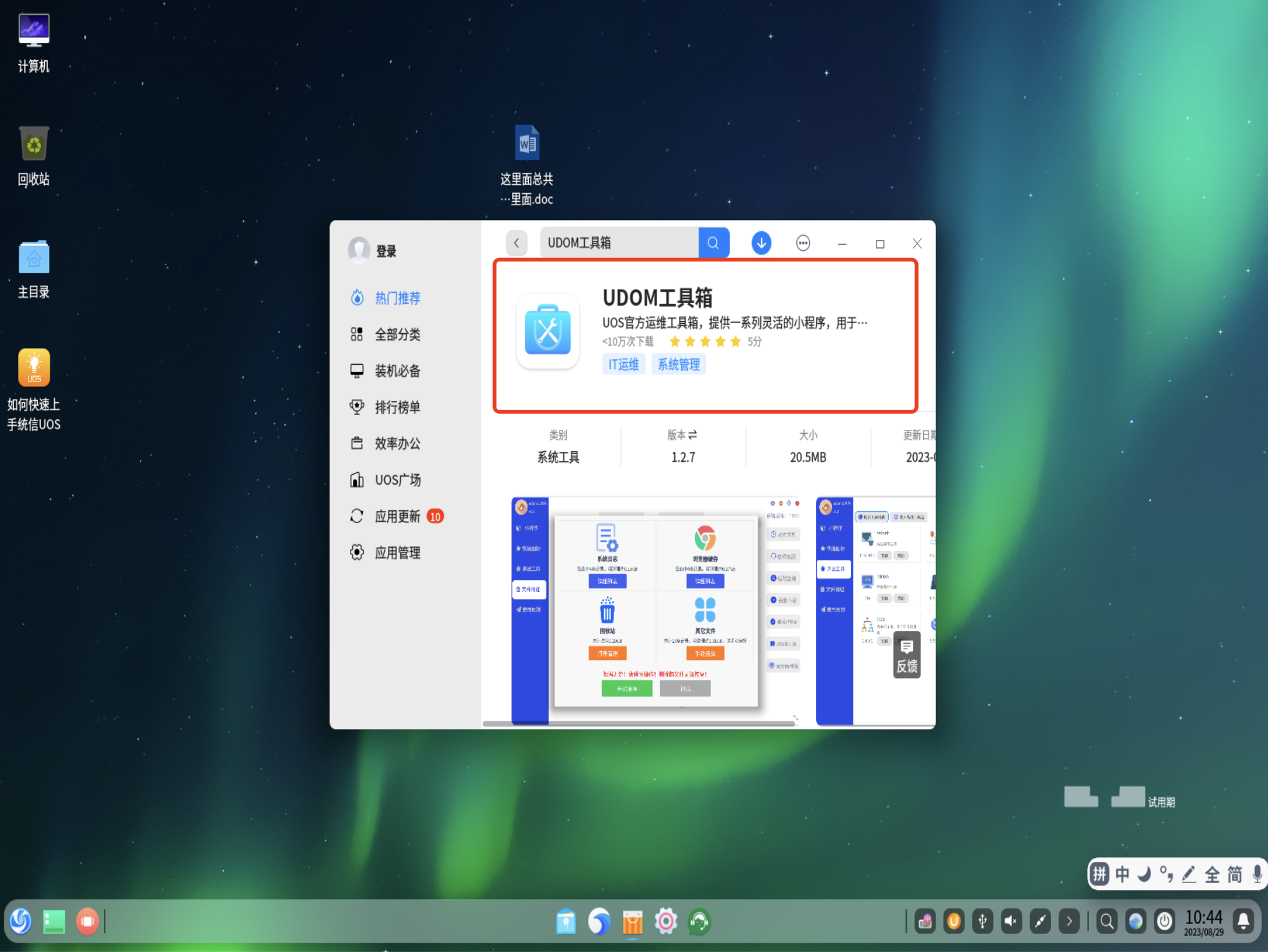
6、安装完成,打开UDOM工具箱
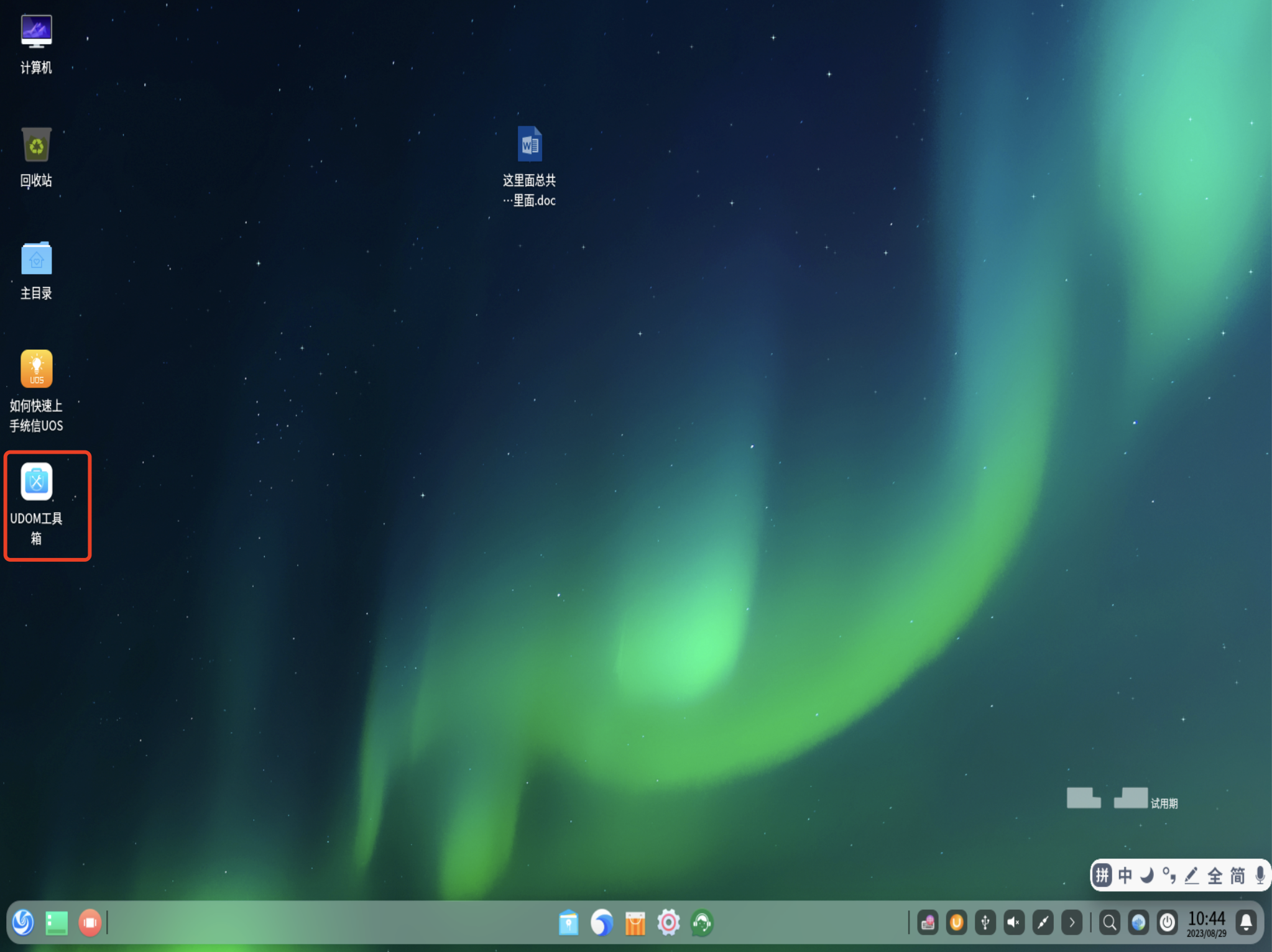
7、点击刷新配置
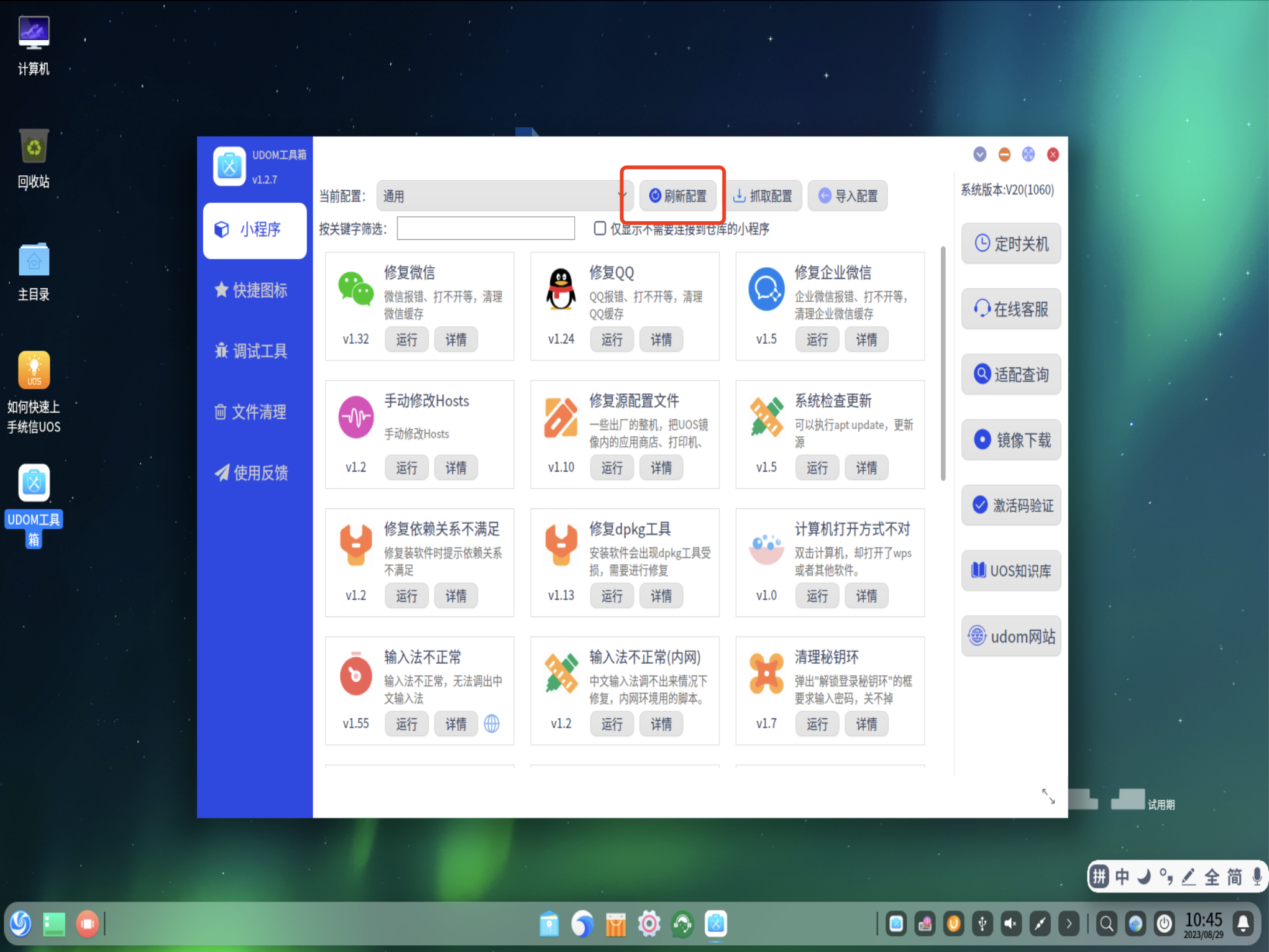
8、刷新完成,点击OK
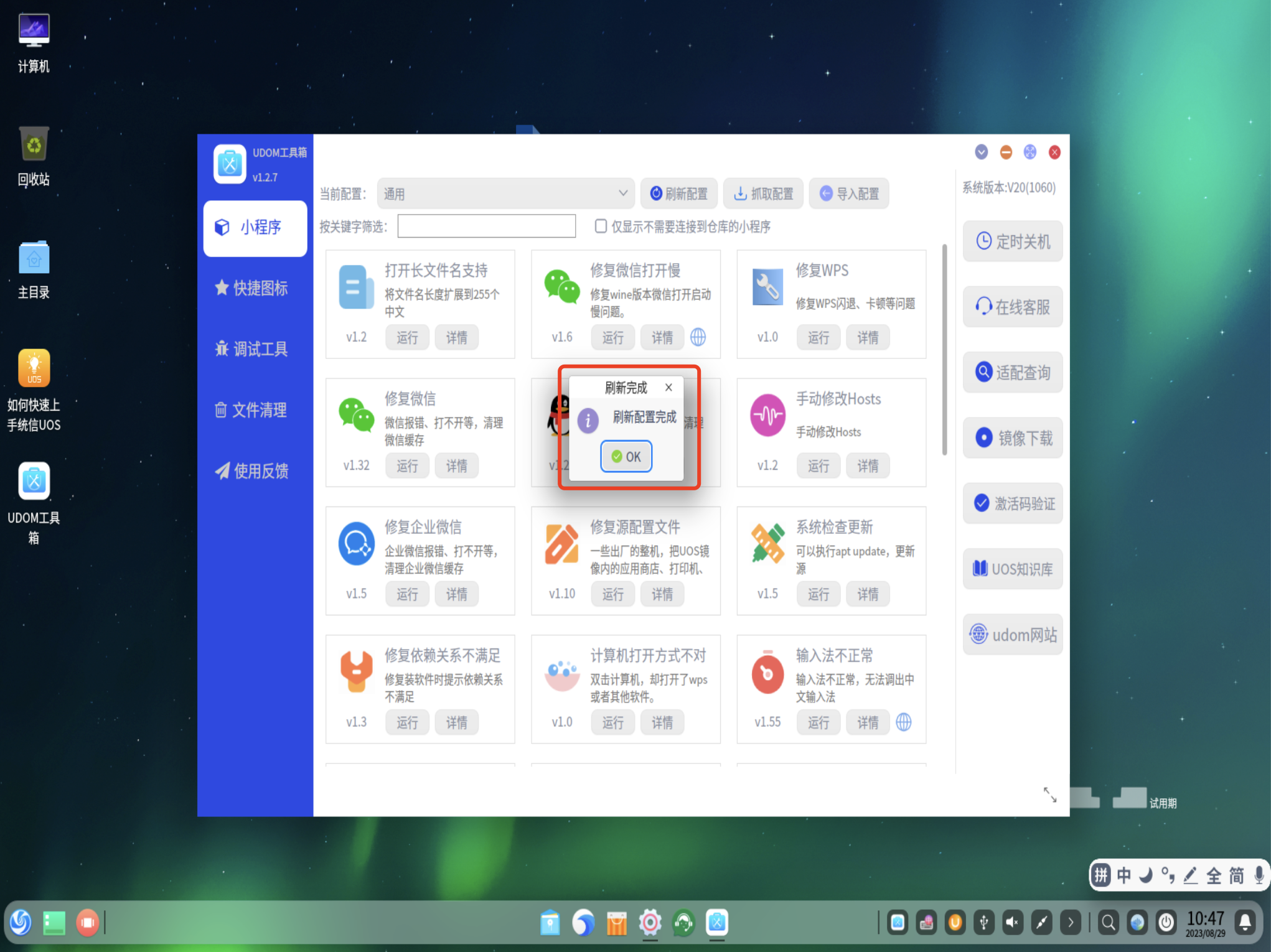
9、选择“打开长文件名支持”,点击运行
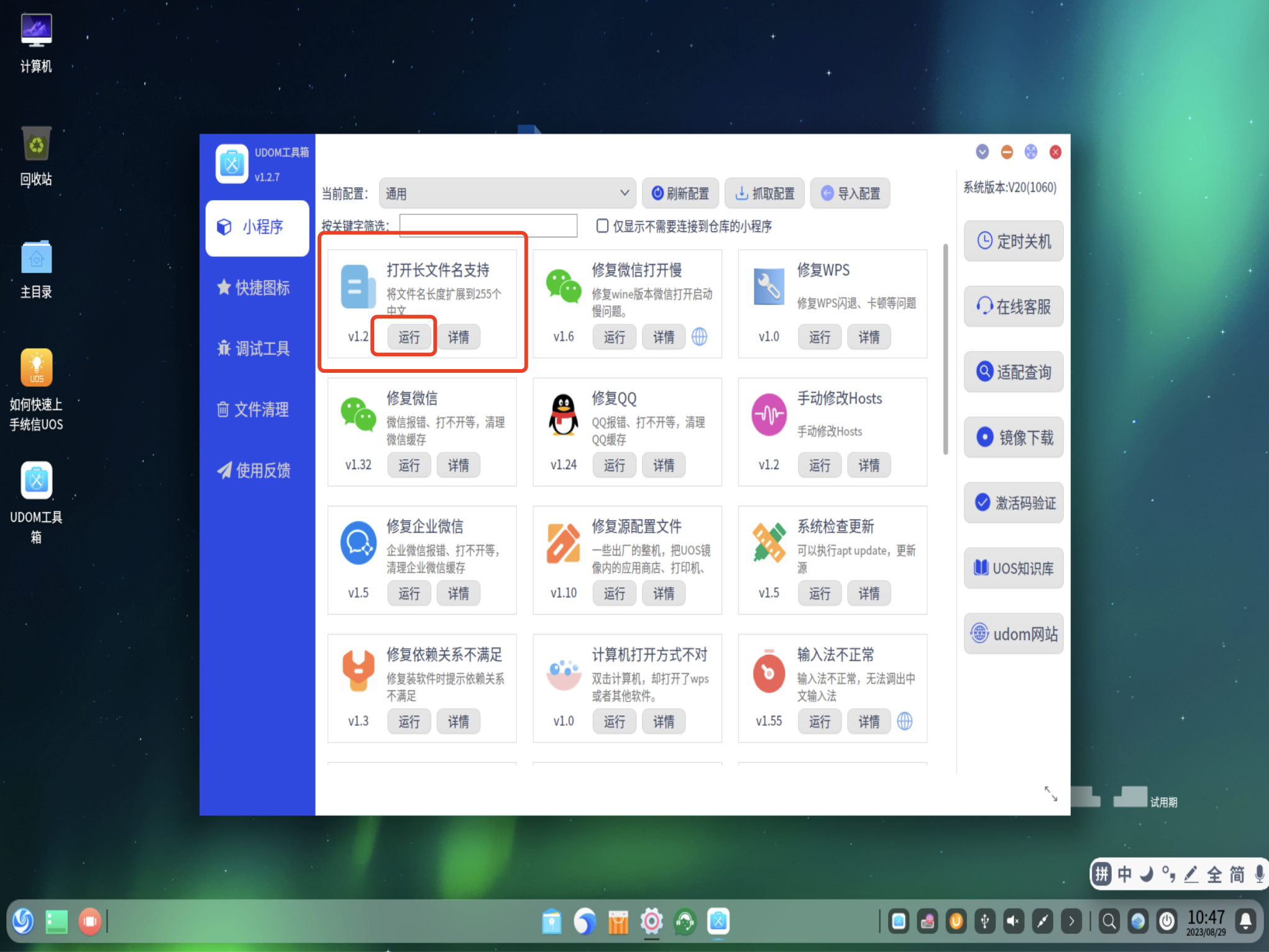
10、点击确定

11、执行完成,已打开长文件名支持,重启电脑后生效
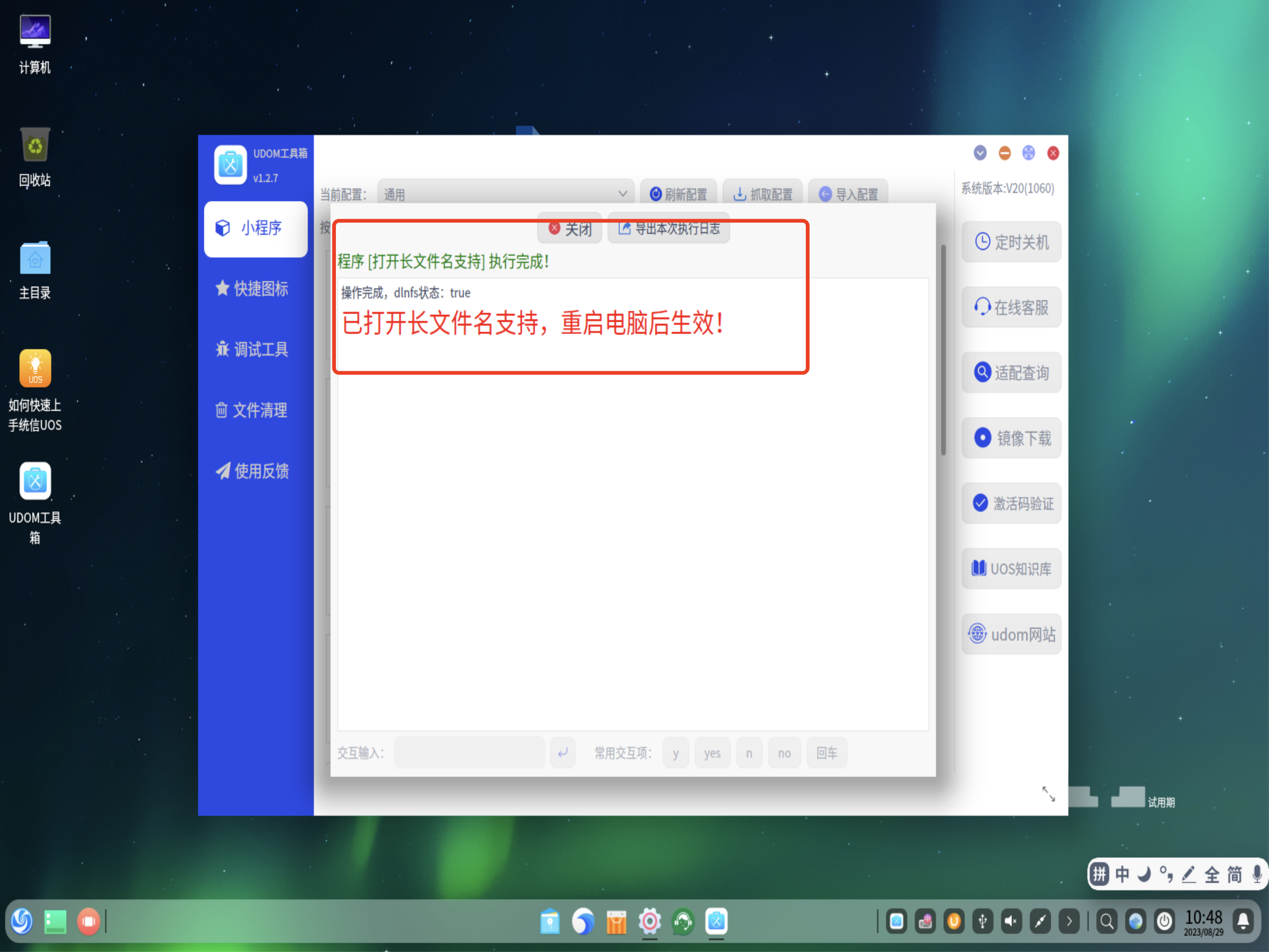
12、点击重启
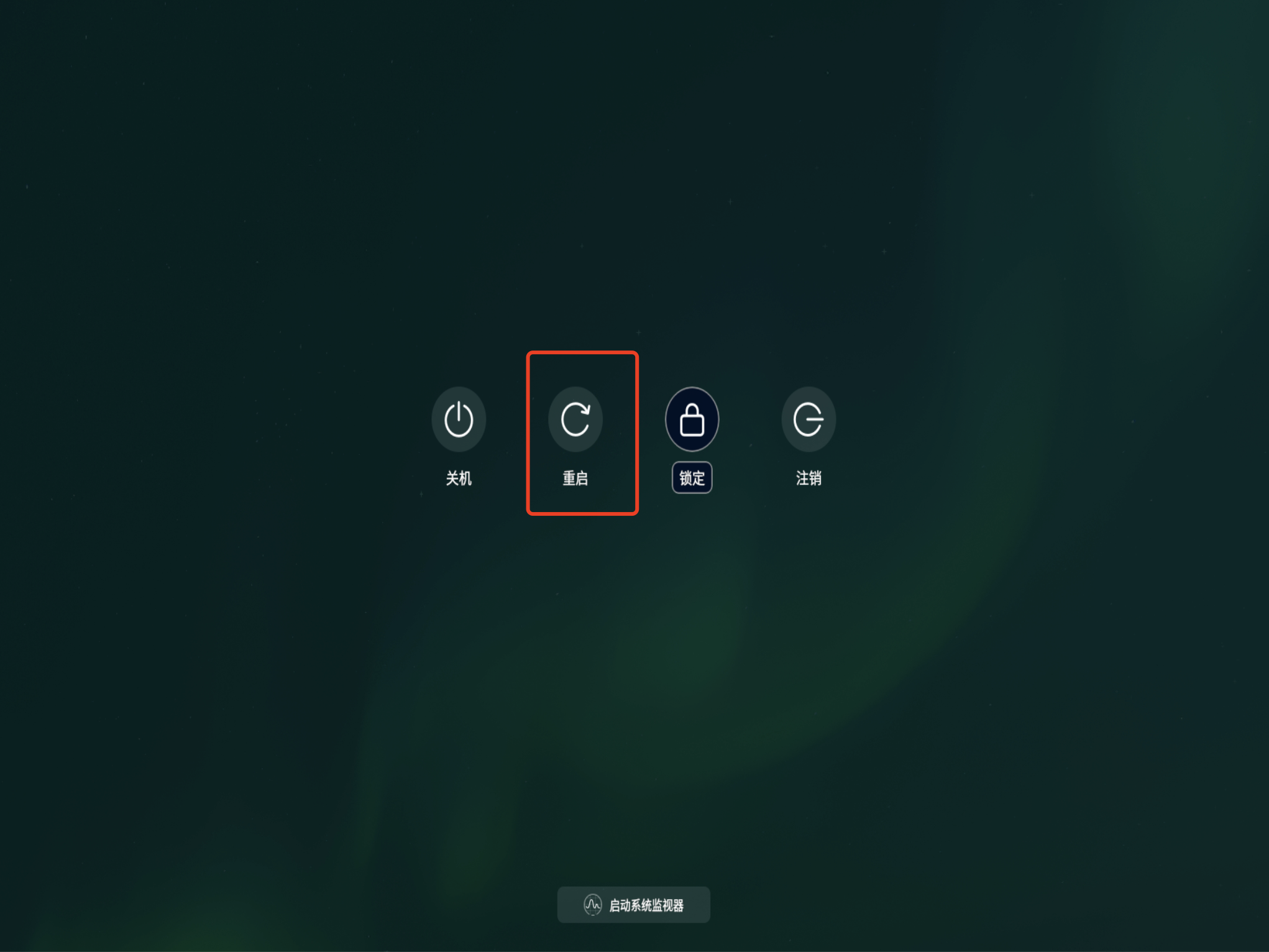
13、如图所示,可以使用更长的文件名,官网说明“现在1060可以开启长文件名模式,最长支持255个中文(或英文)字符,跨系统拷贝长文件名文件再也不会因此损坏和丢失。”
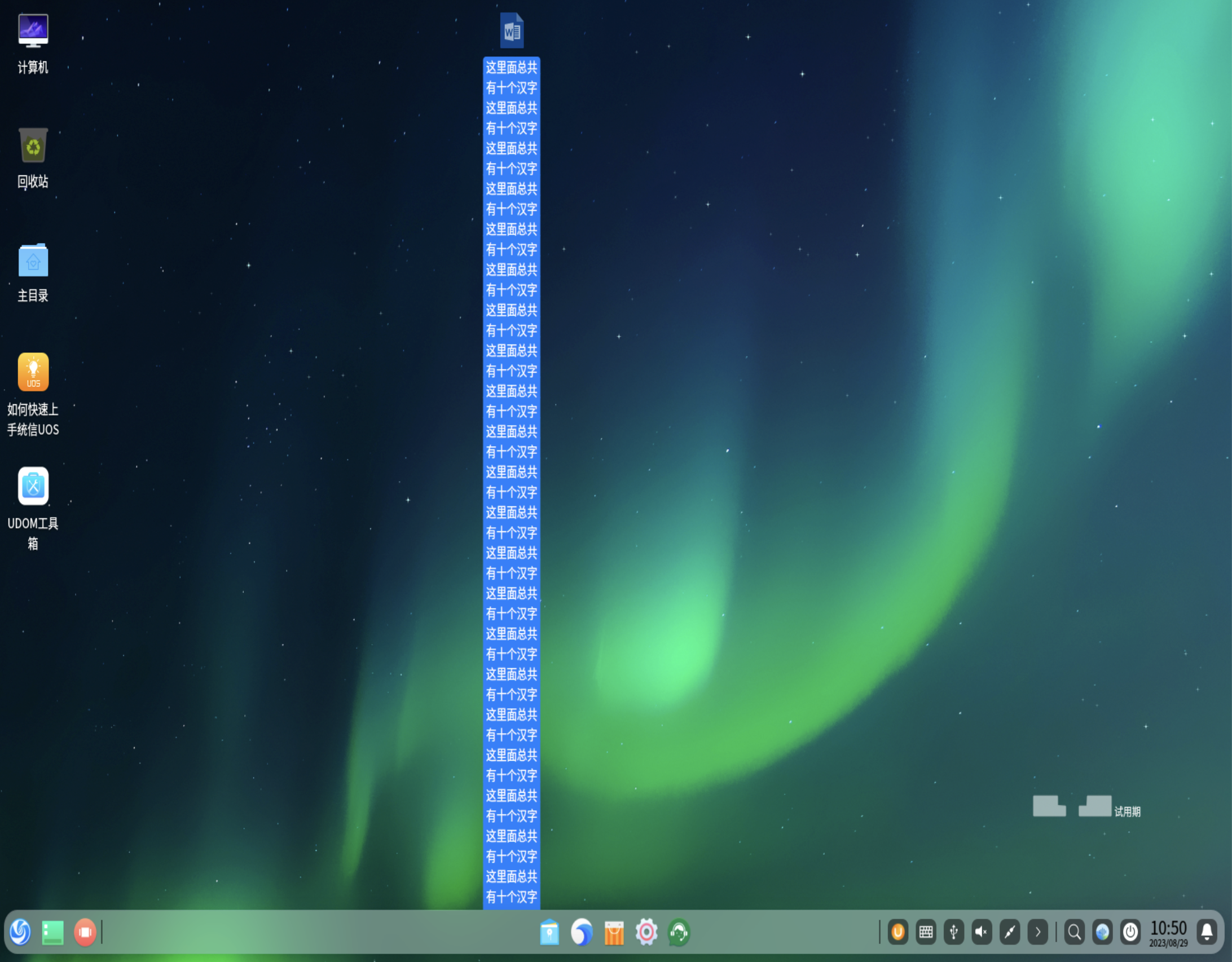
声明:本文内容由网友自发贡献,不代表【wpsshop博客】立场,版权归原作者所有,本站不承担相应法律责任。如您发现有侵权的内容,请联系我们。转载请注明出处:https://www.wpsshop.cn/w/weixin_40725706/article/detail/214521
推荐阅读
相关标签



